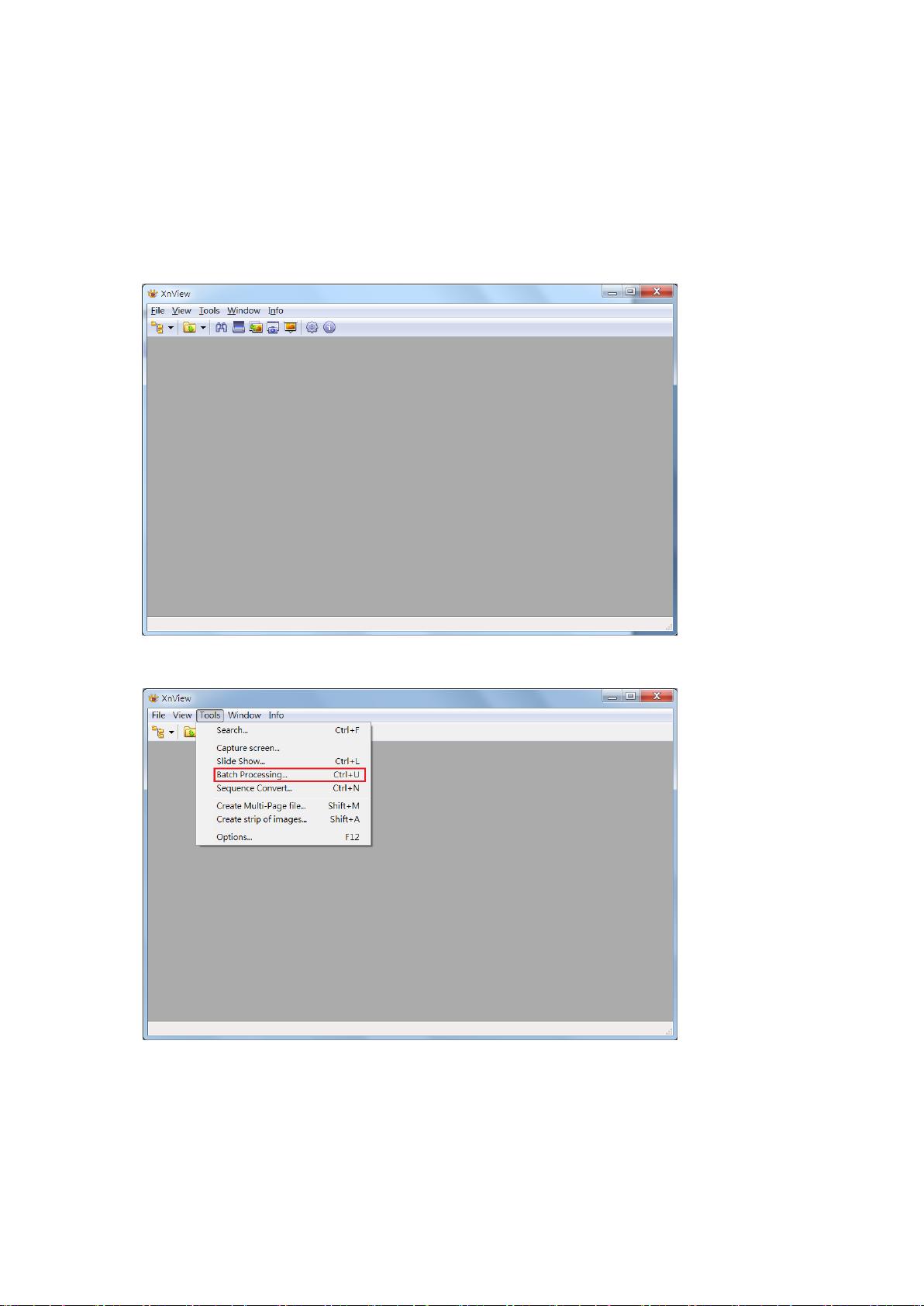XnView教程:v1.1图片批量转换为RAW格式(含Alpha PNG转码)
需积分: 9 94 浏览量
更新于2024-09-11
收藏 1013KB PDF 举报
本篇文档详细介绍了如何使用开源软件XnView进行图片格式转换的升级版教程,针对的是批量处理图片转档操作。主要涉及两个转档任务:一是将JPEG图片转换为RAWData格式,并调整图像尺寸;二是将带有alpha通道的PNG图片转换为RAWData格式,同时改变色彩模式(RGBA到BGRA)。
首先,XnView是一个功能强大的图像查看器和批处理工具,它的网址为http://www.xnview.com/en。为了实现转档,你需要遵循以下步骤:
**转档教学A:JPEG转RAWData**
1. 打开XnView。
2. 进入工具菜单选择“批处理处理”。
3. 添加图片文件夹,如"pics",其中包含待转换的JPEG图片。
4. 图片会显示在蓝框中,点击“Transformations”标签。
5. 添加Alpha通道:选择"AddAlpha"并添加转换。
6. 调整图像大小:选择"Resize",设置宽度和高度。
7. 在"General"标签中,指定输出文件夹和格式为RAWData。
8. 点击"Go"开始转换。
**转档教学B:PNG转RAWData (带alpha通道修改)**
1. 重复步骤1-3,但这次选择包含PNG图片的文件夹,如"pngs"。
2. 点击"Transformations",选择"Map" -> "SwapComponent" -> 添加,然后在Parameters中将RGB改为BGR。
3. 在"General"标签,指定输出目录和格式为RAWData,确保ChannelOrder设为Interleaved(交交错),ChannelType设为RGBA。
4. 在Options中,设置Startingoffset为0,其他参数保持默认或根据需求自定义。
5. 最后点击"Go"启动PNG转RAWData的转换过程。
通过这些步骤,用户能够有效地利用XnView将不同类型的图片批量转换成RAW格式,并在转换过程中对尺寸和色彩模式进行相应的调整。这对于摄影爱好者或者需要处理大量图像数据的专业人士来说,是一个非常实用的工具。
2007-11-23 上传
2023-02-11 上传
2020-11-09 上传
2009-12-02 上传
2019-07-24 上传
2019-07-25 上传
2019-08-01 上传
2009-04-04 上传
2015-11-03 上传
Anderson888888
- 粉丝: 0
- 资源: 7
最新资源
- WordPress作为新闻管理面板的实现指南
- NPC_Generator:使用Ruby打造的游戏角色生成器
- MATLAB实现变邻域搜索算法源码解析
- 探索C++并行编程:使用INTEL TBB的项目实践
- 玫枫跟打器:网页版五笔打字工具,提升macOS打字效率
- 萨尔塔·阿萨尔·希塔斯:SATINDER项目解析
- 掌握变邻域搜索算法:MATLAB代码实践
- saaraansh: 简化法律文档,打破语言障碍的智能应用
- 探索牛角交友盲盒系统:PHP开源交友平台的新选择
- 探索Nullfactory-SSRSExtensions: 强化SQL Server报告服务
- Lotide:一套JavaScript实用工具库的深度解析
- 利用Aurelia 2脚手架搭建新项目的快速指南
- 变邻域搜索算法Matlab实现教程
- 实战指南:构建高效ES+Redis+MySQL架构解决方案
- GitHub Pages入门模板快速启动指南
- NeonClock遗产版:包名更迭与应用更新